Microsoft Edge Bar, Edge 사이드바 및 Edge Office Bar에 대한 설명
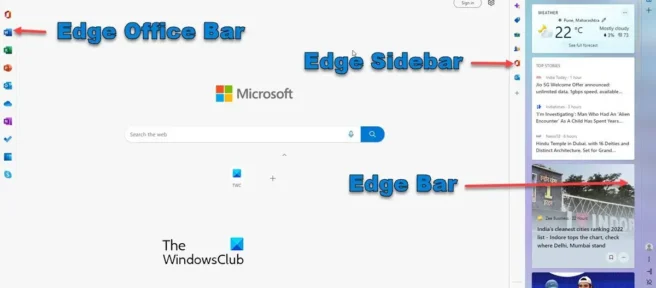
이 게시물에서는 Edge Bar , Edge Sidebar 및 Edge Office Bar 의 차이점 , 기능 및 Windows 11의 Microsoft Edge 브라우저에서 사용하는 방법에 대해 설명합니다. 또한 이를 켜는 방법도 보여드리겠습니다. 또는 꺼짐.
Microsoft는 사용자가 Edge 브라우저를 사용하도록 지속적으로 노력하고 있습니다. 이와 관련하여 Edge는 많은 기능을 추가합니다. Microsoft는 최근 Edge에 3가지 유형의 서비스 패널을 추가했습니다. 그것들은 주로 멀티태스킹을 돕는 것을 목표로 하지만, 주된 목적이나 이러한 밴드 간의 차이점을 모르는 경우 압도적이거나 혼란스러워 보일 수 있습니다. 이 게시물에서는 Edge Bar, Edge Sidebar 및 Edge Office Bar로 알려진 이 3가지 패널의 차이점에 대해 설명합니다.
이 패널에 액세스하려면 Edge 브라우저를 최신 버전으로 업데이트했는지 확인하세요.
마이크로소프트 엣지 바란?
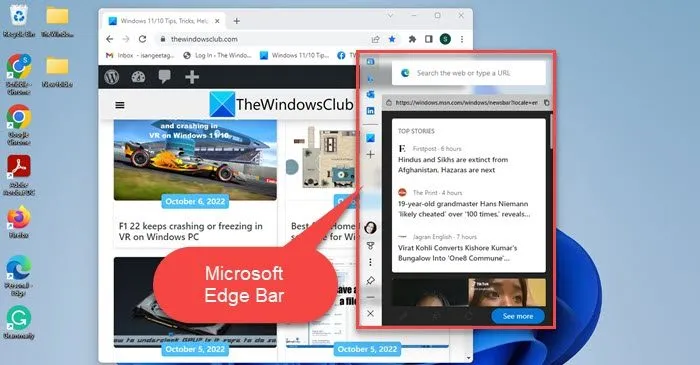
Microsoft Edge 바 는 전체 화면 브라우저 창을 열지 않고도 웹 검색, 이메일 확인, 날씨 확인, 뉴스 읽기 등을 수행할 수 있는 독립 실행형 바입니다. 그것은 당신을 위해 미니 브라우저처럼 작동합니다. 브라우저 탭 간을 전환할 때뿐만 아니라 Windows 11/10 PC에서 응용 프로그램 간에 전환할 때도 열려 있습니다.
Edge Bar는 기본적으로 비활성화되어 있습니다. 브라우저의 설정 페이지에서 활성화할 수 있습니다. 왼쪽 패널에서 Edge Panel 옵션을 선택한 다음 Open Edge 패널 을 클릭하여 Windows PC에서 Edge Panel을 시작합니다. Edge 패널을 비활성화하려면 패널 하단에 있는 십자(x) 아이콘을 클릭하기만 하면 됩니다.
에지 바 주요 기능
- 미니 브라우저처럼 작동하며 PC에서 다른 응용 프로그램으로 작업하는 동안 웹 서핑을 할 수 있습니다.
- 선택할 수 있는 3가지 레이아웃: 검색 전용 레이아웃, 세로 레이아웃 및 고정 레이아웃.
검색 전용 레이아웃 은 Edge 패널을 미니멀한 형태로 표시합니다.
수직 레이아웃 은 패널을 데스크탑 화면의 어느 곳에서나 이동할 수 있는 부동 수직 창으로 바꿉니다.
고정된 레이아웃 은 Windows의 Snap Assist 기능을 모방합니다. Edge bar를 고정하면 바탕 화면의 공간을 차지하여 동시에 열려 있는 다른 앱의 크기가 조정됩니다. - 다른 앱이 열려 있을 때 세로 레이아웃의 Edge 패널에 빠르게 액세스하는 데 사용할 수 있는 플로팅 버튼입니다.
- Outlook 또는 LinkedIn 계정에 빠르게 액세스할 수 있습니다.
- 빠른 액세스를 위해 Edge 막대에 더 많은 웹 사이트를 추가하십시오.
Microsoft Edge 사이드바란 무엇입니까?
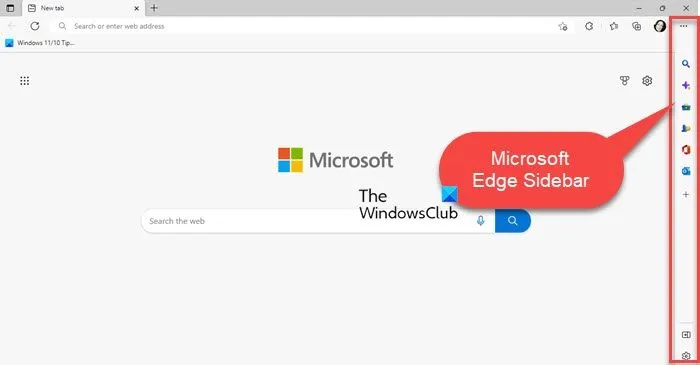
Microsoft Edge 사이드바를 사용 하면 Edge 브라우저를 사용하는 동안 멀티태스킹에 도움이 되는 몇 가지 중요한 도구 에 액세스할 수 있습니다. 활성화되면 브라우저 창의 오른쪽에 나타납니다.
예를 들어 기사를 읽고 있는데 단어의 의미를 모르는 경우 새 탭을 열고 해당 의미를 Google에 검색한 다음 기본 탭으로 돌아갈 것입니다. 마찬가지로, 이미 무언가를 하고 있을 때 수학(단위 변환 또는 기본 덧셈/뺄셈과 같은)을 수행해야 하는 경우 새 탭을 열어야 합니다. 어떤 식으로든 탭 간에 전환하여 동시에 여러 작업을 수행합니다. Edge 사이드바는 검색 도구, 계산기 도구, 번역 도구 및 검색 도구 와 같은 몇 가지 유용한 도구에 액세스할 수 있는 미니 브라우저에 대한 “병렬” 액세스를 제공하여 이러한 제한을 제거합니다.단위 변환 .
Edge 사이드바를 활성화 또는 비활성화하는 것은 매우 간단합니다. 이 기능을 켜려면 브라우저 창의 오른쪽 상단 모서리에 있는 설정 및 기타 아이콘(가로 점 3개)을 클릭하고 아래로 스크롤하여 사이드바 표시 를 찾아 클릭합니다. 단축키 Ctrl+Shift+/를 사용할 수도 있습니다. 동일한 단계에 따라 사이드바를 비활성화하거나 패널 하단에 나타나는 ” 사이드바 숨기기 ” 아이콘을 클릭합니다.
Microsoft Edge 사이드바의 주요 기능
- 현재 브라우저 탭을 벗어나지 않고 멀티태스킹을 수행하는 데 도움이 되는 도구 목록이 포함되어 있습니다.
- 탭 간에 전환하는 동안 열린 상태로 유지됩니다.
- Bing 검색 엔진을 사용하여 웹을 검색합니다.
- 귀하가 연 웹 페이지에 대해 자세히 알아보십시오.
- 다양한 캐주얼 및 아케이드 게임에 무료로 액세스할 수 있습니다.
- 세계 시계, 계산기, 번역기, 사전 및 기타 유용한 도구에 액세스하세요.
- Microsoft Office 응용 프로그램에 액세스합니다(다음 섹션에서 설명하는 Microsoft Office Edge 패널과 유사하게 작동).
- Outlook 이메일에 빠르게 액세스하세요.
엔터프라이즈 버전의 Windows가 있거나 컴퓨터가 회사 정책에 따라 실행 중인 경우 이미 비활성화했는데도 사이드바가 계속 나타나는 문제가 발생할 수 있습니다. 이 경우 이러한 수정을 사용하여 Edge Bar가 열리지 않도록 할 수 있습니다.
Microsoft Edge Office Bar란 무엇입니까?
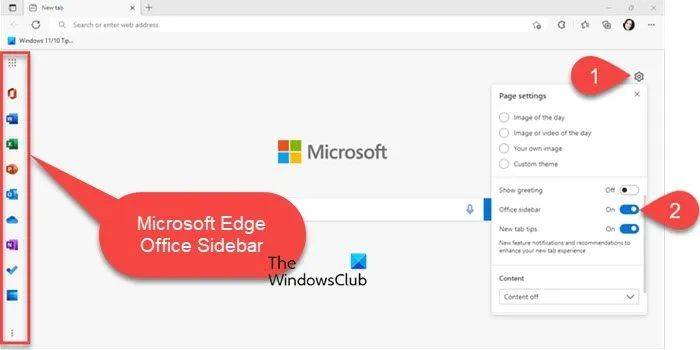
Microsoft Edge Office Bar 는 Edge 브라우저에서 Microsoft 365 앱을 빠르게 실행할 수 있는 탭별 기능 입니다. 이름에서 알 수 있듯이 Office Home, Word, Excel, PowerPoint, Outlook, OneDrive, OneNote, To Do, Calendar 및 Skype를 포함한 Office의 웹 기반 생산성 앱에 액세스할 수 있습니다.
기본적으로 Office 표시줄은 Edge에서 비활성화되어 있습니다. 새 탭 페이지 레이아웃 설정 에서 활성화할 수 있습니다 . 활성화되면 탭 왼쪽에 나타납니다 . 그런 다음 이를 사용하여 Edge 브라우저에서 Microsoft Office 365 응용 프로그램을 빠르게 실행할 수 있습니다 . 패널을 비활성화하려면 하단의 메뉴 아이콘(세로 점 3개)을 클릭하고 사이드바 숨기기 를 선택 합니다.
Microsoft Edge Office Bar의 주요 기능
- Edge 브라우저에서 많은 Microsoft 365 앱 및 서비스에 대한 액세스를 제공합니다.
- 응용 프로그램 바로 가기는 브라우저 창 왼쪽의 리본에 나타납니다.
- 리본 상단에는 표시되는 앱의 이름을 표시하도록 리본을 확장하는 앱 시작 관리자 아이콘이 있습니다.
- 리본 하단에는 Edge Office 패널을 숨기는 옵션을 보여주는 메뉴 아이콘이 있습니다.
- 앱 바로 가기는 브라우저 탭에서 앱의 웹 버전을 시작하고 OneDrive에 저장된 문서에 대한 액세스를 제공합니다.
- 이것은 탭 전용 기능 입니다. 따라서 Edge 브라우저의 모든 새 탭에 대해 활성화해야 할 수 있습니다.
- 다크 모드를 지원하고 브라우저의 테마에 적응합니다.
Edge Bar, Edge Sidebar 및 Edge Office Bar의 차이점은 여기에서 끝납니다. 여전히 의심스러운 점이 있으면 아래 의견 섹션에 알려주십시오.
Microsoft Edge 사이드바란 무엇입니까?
Microsoft Edge 사이드바는 계산기, 언어 번역기, 인터넷 속도 테스터 등과 같은 여러 편리한 도구와 Outlook과 같은 일부 Office 앱에 빠르게 액세스하여 집중력과 성과를 향상시키는 Edge 브라우저의 기능입니다. . 이러한 도구를 사용하면 단일 브라우저 탭에서 동시에 여러 작업을 수행할 수 있습니다. 또는 탭 간에 전환할 때에도 사이드바를 사용하여 버튼 클릭으로 해당 앱을 실행할 수 있습니다.
마이크로소프트 엣지 바란?
Microsoft Edge 바는 Edge 브라우저 앱을 열지 않고도 웹 서핑을 하고, 뉴스를 읽고, 날씨를 확인하고, 즐겨 찾는 웹 사이트에 액세스할 수 있는 Edge 브라우저의 미니 버전입니다. 이것은 데스크탑에서 다른 응용 프로그램으로 작업하는 동안 부동 창으로 계속 사용할 수 있는 독립 실행형 기능입니다. 또한 모든 앱 상단에 있는 “버튼”이 있어 클릭 한 번으로 Edge Bar에 액세스할 수 있습니다.
Edge 사이드바를 얻는 방법?
브라우저의 설정 메뉴에서 Edge 사이드바를 활성화할 수 있습니다. 브라우저 창의 오른쪽 상단에 있는 점 세 개 아이콘을 클릭합니다. ” 사이드바 표시 ” 옵션 까지 아래로 스크롤하여 클릭합니다. 사이드바는 Edge 브라우저의 오른쪽에 나타납니다.
출처: Windows 클럽


답글 남기기